Como adicionar uma tabela às suas mensagens do Gmail
Imagine o seguinte: você deseja usar o Gmail para enviar um e-mail com uma tabela para seus colegas. A tabela em si é pequena e anexar uma planilha separada ao e-mail parece desnecessário. Então, o que você faz?
Felizmente, existem duas maneiras fáceis de contornar isso. Com o Google Sheets ou o Microsoft Excel, você pode adicionar uma tabela ao seu e-mail do Gmail, sem precisar de um anexo.
Como criar uma tabela do Gmail com o Planilhas Google
Na verdade, você pode criar sua própria tabela no Gmail. No entanto, você precisa ter uma conta no Planilhas Google para fazer isso. Se você nunca o usou antes, aqui estão algumas maneiras simples de começar a usar o Planilhas Google .
Agora, vamos continuar.
- Deixe seu rascunho do Gmail como está e navegue até o Planilhas Google .
- Abra um novo documento no Planilhas Google e comece a construir sua tabela.
- Quando terminar, clique e arraste para destacar a tabela inteira. Em seguida, clique com o botão direito e selecione Copiar . Como alternativa, você pode usar o atalho Ctrl + C para copiar a tabela.
- Volte para o seu rascunho do Gmail, clique com o botão direito e selecione Colar para que a tabela apareça em seu e-mail. Você também pode usar Ctrl + V para colar a tabela.
Seu rascunho de e-mail deve ser parecido com este:

Como criar uma tabela do Gmail com o Microsoft Excel
Se você preferir usar o bom e velho Microsoft Excel, as etapas são praticamente as mesmas acima. Abra um novo arquivo do Excel, crie a tabela, copie e cole no Gmail.
No entanto, uma coisa a observar sobre como copiar e colar do Microsoft Excel é que, ao contrário do Planilhas Google, o tamanho da tabela também será copiado no rascunho do e-mail. Portanto, se sua tabela for particularmente grande na planilha do Excel, ela ocupará mais espaço no rascunho do e-mail.
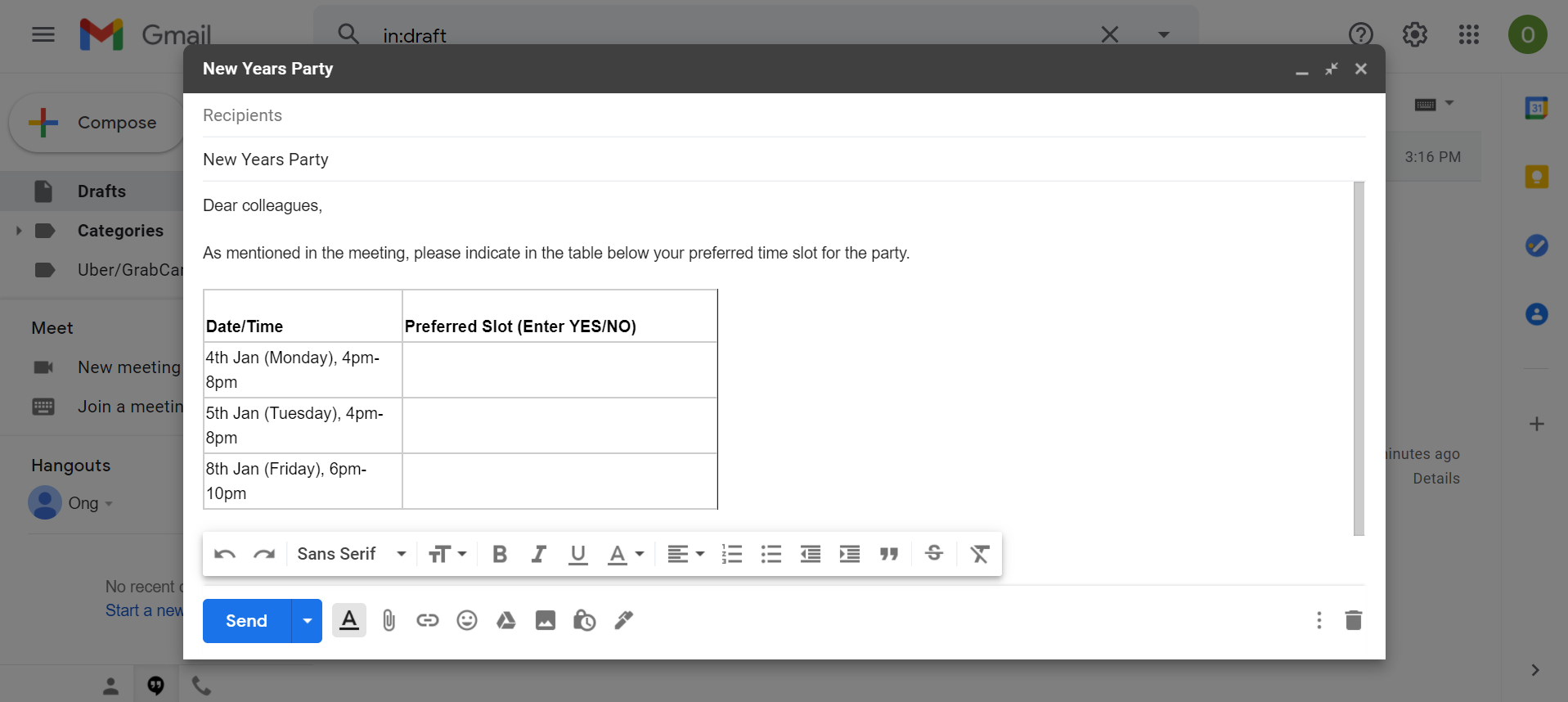
O Excel é uma maneira fácil de criar tabelas simples e organizadas para qualquer finalidade. Se você quiser dicas mais rápidas e úteis para atualizar suas habilidades no Excel, verifique este guia sobre como usar células, linhas e colunas como um profissional .
Criação de uma tabela no Gmail
Criar uma tabela no Gmail é rápido e muito fácil. Com isso, você não precisa dedicar uma planilha inteira para uma pequena mesa com duas colunas, e anexá-la ao seu e-mail.
Portanto, para seu próximo e-mail profissional, evite problemas e cole uma tabela do Excel ou do Planilhas Google.

